-
Mac 에서 Office 365 실행시 "Mac에서 편집을 허용하지 않습니다." 메시지 발생시 해결 방법Mac 2021. 4. 22. 15:53반응형
오랜만에 오피스 365 워드를 열었는데 글이 써지지 않는 것이다. 그래서 워드를 껐다가 켜보았다. 하지만 변화가 없었다. 그래서 워드에 글이 입력되지 않는 상태에서 무슨 문제가 있는지 찾아보니 '읽기 전용'이라는 노란색 바가 하나 보였다. 그리고 내가 사용하는 계정이 Mac에서 편집을 허용하지 않습니다.라는 메시지가 나타나 있었다.

워드 상단에 나타난 메시지. 보기 전용이라고 되어 있다. 기존에 잘 쓰다가 중간에 맥북을 한번 교체했고, 교체할 때 기존 맥북에서 타임머신을 생성하여 복제한 OS를 새로운 맥북에 복원하였는데 이게 무슨 문제를 일으킨건지 잘 알 수가 없다. 위의 문제를 보면 관리자에게 문의하라고 되어 있는데 나는 문의할 곳이 없다. 내가 관리자이기 때문이다. 관리 계정으로 접속하여 나에게 할당된 계정이 Active 상태인지부터 확인했다. 계정 상태는 정상이다.
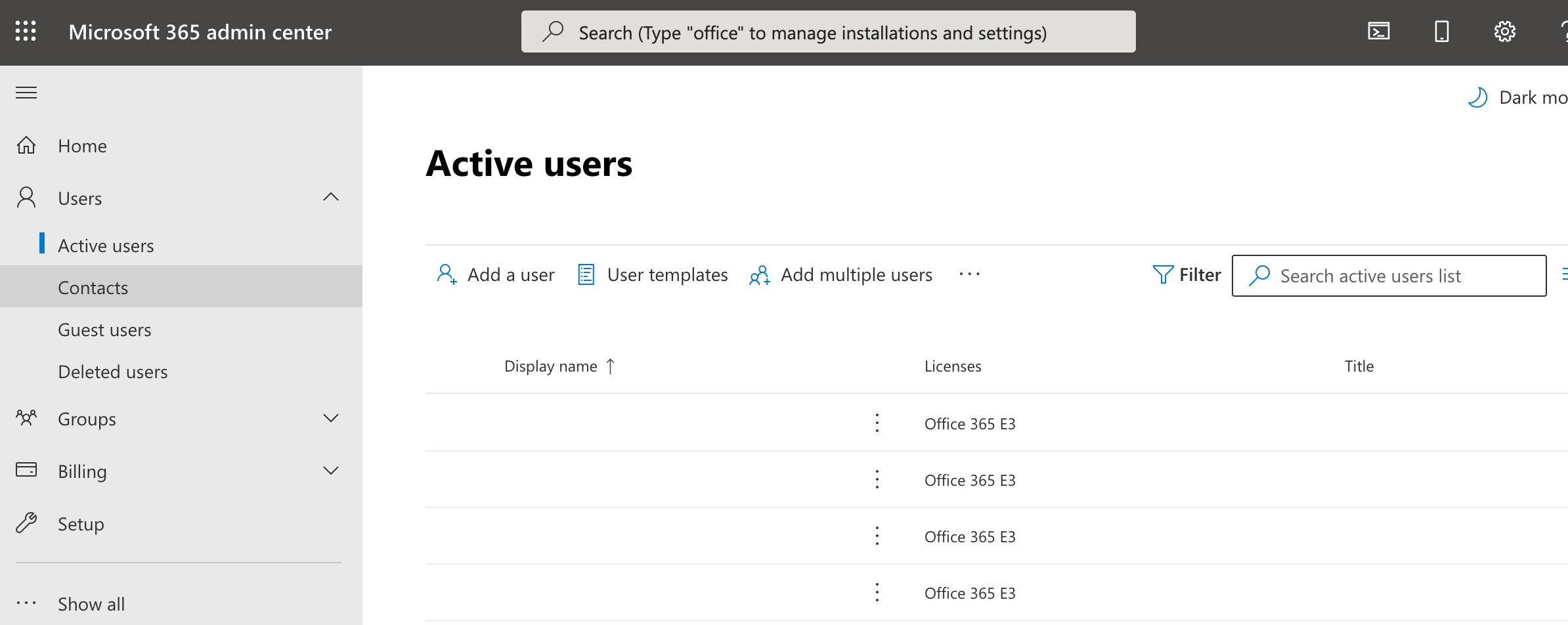
Microsoft 365 admin 페이지 문제의 이미지에서 우측 끝을 보면 "다른 계정 사용" 이라고 있다. 남는 다른 라이선스를 입력해보기 위해 이 버튼을 클릭했다.
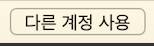
다른 계정 사용 로그인 화면이 나타났다. 혹시 모르니 내가 기존에 사용하던 계정으로 다시 인증을 진행해보기로 하였다.
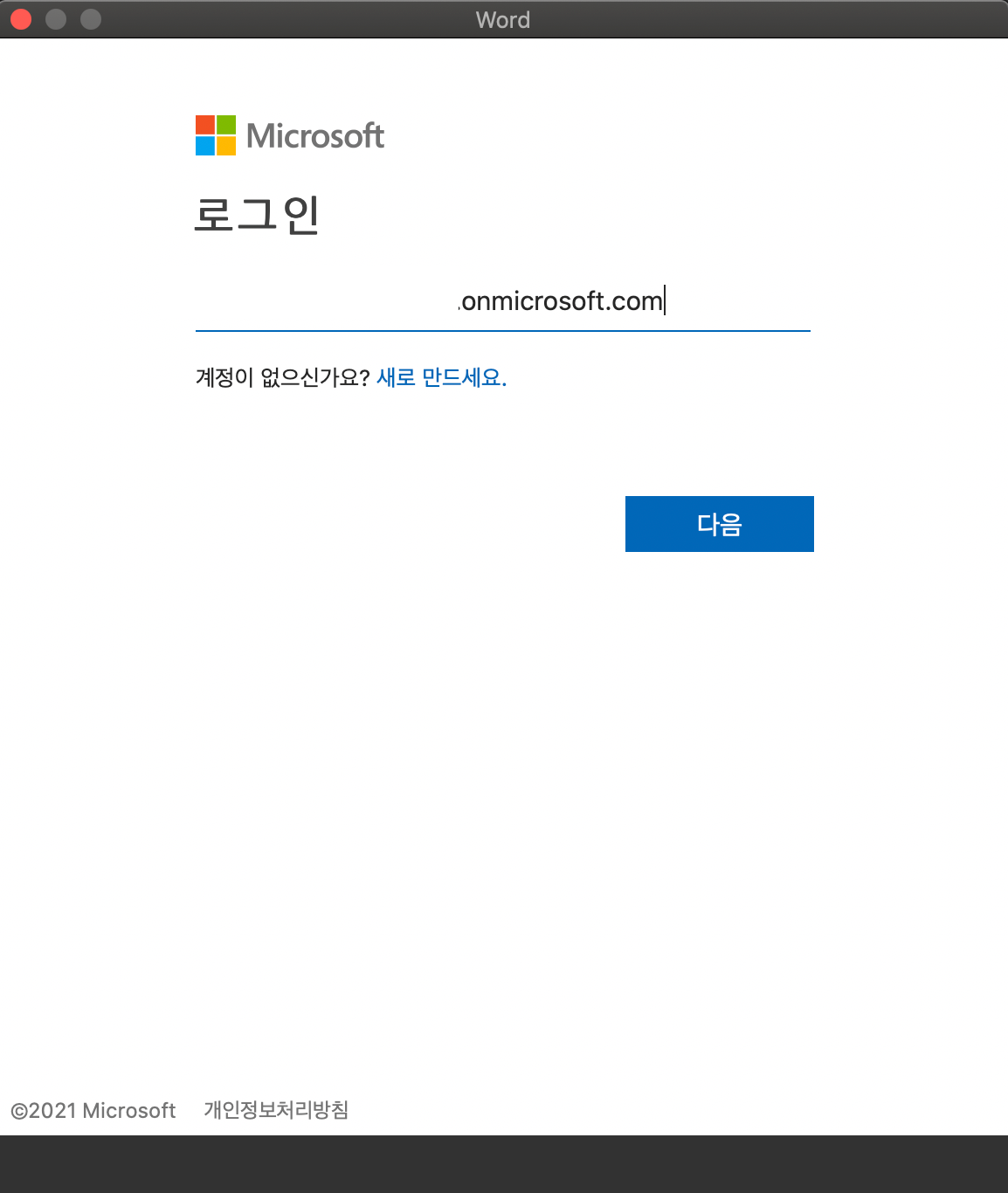
다시 로그인하여 인증을 시도한다 "모두 설정되었습니다."라는 메시지와 함께 모든 혜택을 사용할 준비가 되었다고 나타난다. 그리고 "Word 사용 시작" 버튼을 눌러 다시 Word를 실행하였다. 아무래도 새로운 컴퓨터에서 인증을 한 번도 하지 않았기 때문에 이런 메시지가 나타난 게 아닌가 싶다. 오류 메시지에는 다른 계정을 사용하라는 버튼만 존재했었지만 실제로는 다른 계정을 사용하는 게 아니라 나의 계정을 다시 인증하면 된다. 타임머신으로 복구한 경우에는 인증을 한번 다시 하면 된다는 것이다.
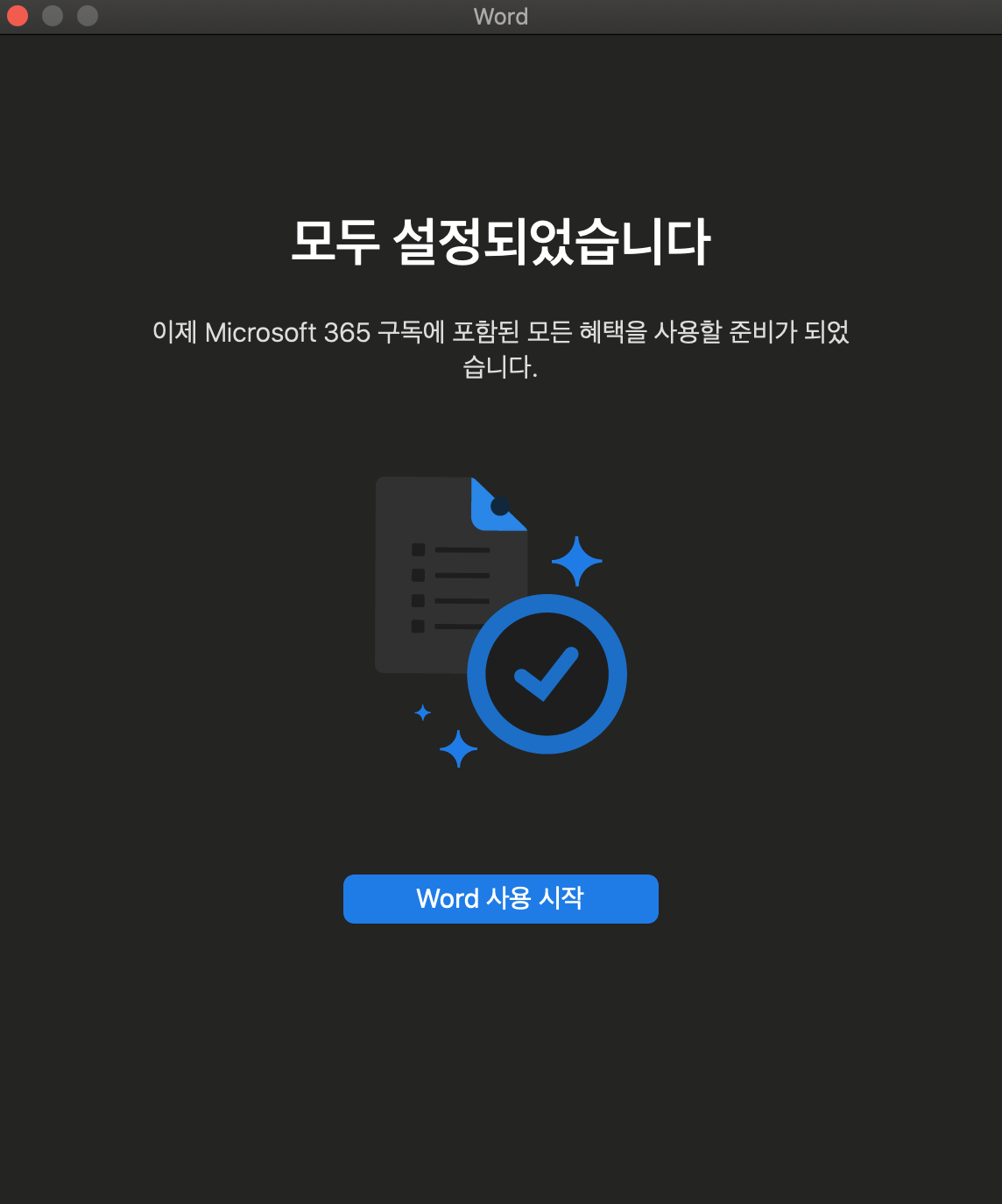
다시 Office 365 계정을 로그인하니 정상 동작한다 순서 요약
1. "다른 계정 사용" 버튼을 누른다.
2. 기존 접속 계정으로 로그인을 진행한다.
3. 사용 시작을 눌러 Office 365 제품을 사용한다.
반응형'Mac' 카테고리의 다른 글
아이폰 11 터치 이상 문제 및 수리비용 (0) 2021.04.26 맥북 배터리를 오래 쓰고 싶다면? AlDente를 사용해보자! 다운로드 및 설치 방법 알아보기 (0) 2021.04.25 신형 iMac(M1 탑재) 정보, 가격 (0) 2021.04.22 App Store에서 "앱을 다운로드할 수 없음" 메시지 나타날 경우 해결 방법 (0) 2021.04.20 맥에서 모니터의 선명도가 떨어질 때 해결 방법 (0) 2021.04.20